Avete idea di quanto spazio occupi WhatsApp sul vostro smartphone?


I gruppi di WhatsApp sono il modo migliore per tenersi aggiornati su gossip e ridere con gli amici. Ma sono anche la via più veloce per riempire la memoria dello smartphone con foto e video. Oggi vorrei darvi alcuni consigli per controllare ciò che passa attraverso WhatsApp e controllare la memoria del vostro smartphone.
Salvate ciò che vi serve
Per cominciare, stiamo andando a fare una pulizia completa di ciò che abbiamo sullo smartphone in quanto ha sicuramente assunto un peso enorme. Proteggete innanzitutto tutti i documenti ed i file multimediali (audio, promemoria vocali, gif, video e foto) che avete ricevuto o inviato dallo smartphone e che ritenete importanti.
Avete tre opzioni: salvarli nel cloud (Google Drive, One Drive, ecc.), trasferirli nella scheda micro SD o salvarli sul computer. Per copiare i file nel cloud vi consiglio di creare un file compresso più facile da caricare. Per trasferire i dati ad un computer vi sono diverse opzioni con o senza cavo.

WhatsApp salva tutti i vostri file (sia inviati che ricevuti) nella memoria interna del telefono sotto il percorso /WhatsApp/Media. Qui troverete diverse cartelle:
- WallPaper: contiene gli sfondi che abbiamo usato per le chat di WhatsApp.
- WhatsApp Animated Gifs: contiene le gif ricevute e un'altra cartella Sent con quelle inviate.
- WhatsApp Audio: contiene i file audio (file MP3 con canzoni o battute) ricevute e un'altra cartella Sent con quelli inviati.
- WhatsApp Documents: contiene i documenti (Word, Excel, PDF, ecc.) ricevuti ed un'altra cartella Sent con quelli inviati.
- WhatsApp Images: contiene le foto e le immagini ricevute e un'altra cartella Sent con quelle inviate.
- WhatsApp Profile Photos: contiene le foto usate come foto profilo.
- WhatsApp Video: contiene i video ricevuti ed un'altra cartella Sent con quelli inviati.
- WhatsApp Voice Notes: contiene i messaggi vocali ricevuti ed un'altra cartella Sent con quelli inviati.
Alcuni dei file inviati saranno copie di file posizionati altrove nella memoria del telefono, ma tutte le foto o i video che sono passati attraverso WhatsApp o i messaggi vocali verranno salvati solo in queste cartelle. Raccomando quindi di fare il backup di tutto prima di perdere qualsiasi cosa. Una volta che si dispone di una copia di backup è possibile eliminare tutto ciò che non è necessario.
Cancellate i dati WhatsApp
Una volta che tutto è al sicuro, è ora di liberare un po' di memoria. Potrete farlo in due modi: uno drastico ed uno po' meno.
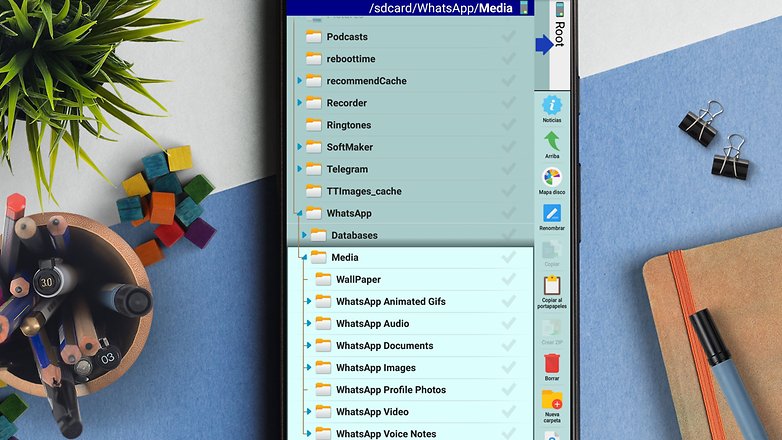
Per rimuovere tutto in una volta, il modo più semplice è eliminare la cartella Media. In questo modo ripartirete da capo. Non preoccupatevi delle cartelle perché riappariranno automaticamente quando riceverete o invierete qualsiasi tipo di file.
Se desiderate mantenere alcuni file sul dispositivo è possibile accedere ad ogni singola cartella per cancellare i file che non desiderate mantenere.
Nota: se si eliminano i dati dell'applicazione da Impostazioni>Applicazioni>WhatsApp>Memoria>Cancella dati, cancellerete le chat WhatsApp ed il login sul dispositivo. Tutti i file inviati e ricevuti rimarranno nella memoria interna del telefono.
Controllate cosa scaricate
Il modo più semplice per evitare di riempire la memoria del telefono con i file che non servono è quello di controllare i download. All'interno delle impostazioni di WhatsApp in Utilizzo dei dati potrete scegliere quali tipi di file scaricare automaticamente. Deselezionare tutte le caselle e decidere, ogni volta che riceverete un file, se scaricarlo o meno.
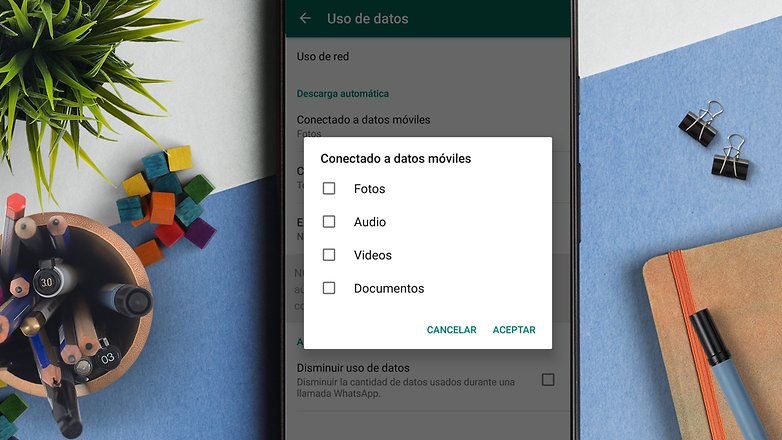
Aggiornate il backup
Ora che avete tutto ben organizzato, è ora di aggiornare il vostro backup automatico delle chat WhatsApp. Poiché disponete già di una copia locale di tutti i file multimediali, evitate di caricare i video. Andate in Impostazioni>Chat>Backup>Backup e deselezionate la casella per includere i video.
Quanta memoria occupano i vostri file di Whatsapp?


ciao, sono nuovo ho letto prima un articolo però è vecchio quindi non credo che mi rispondano più vorrei sapere come avere il root sul mio telefono: Blackview S8 perchè vorrei cambiare rom. Grazie
Fenomeno